¿Que es Pandora FMS?
Es una herramienta de monitorización de equipos en red, como uno mas, podremos recoger distinta información sobre los equipos, temperatura, disponibilidad, uso de CPU, RAM, entre otras muchísimas opciones disponibles...
Sin mas, vamos con lo importante, la instalación!!
Empecemos...
Pasos Previos
Para la instalación correcta de Pandora FMS en CentOS, he seguido la documentación oficial disponible (al final de la entrada está el link).
Como indica en la documentación, necesitaremos tener instalado bastantes paquetes para su correcto funcionamiento.
Será necesario previamente añadir a los repositorios de CentOS la siguiente fuente para poder obtener 2 ficheros necesarios, "perl-XML-Simple" y "perl-HTML-Tree".
Abrimos con nuestro editor favorito:
nano /etc/yum.repos.d/Centos-Base.repo
Añadimos:
[centos_base]
gpgcheck = False
enabled = 1
name = CentOS Base
baseurl = http://mirror.centos.org/centos/6/os/i386/
http://public.planetmirror.com/pub/caosity/centos/6/os/i386/
gpgcheck = False
enabled = 1
name = CentOS Base
baseurl = http://mirror.centos.org/centos/6/os/i386/
http://public.planetmirror.com/pub/caosity/centos/6/os/i386/
Seguimos, ahora toca instalar 2 dependencias en la cual CentOS no dispone en sus repositorios que son "wmic" y "xprobe2".
Para ello accedemos para su descarga:
Lo instalamos con el comando "rpm":
rpm -i http://sourceforge.net/projects/pandora/files/Tools and dependencies (All versions)/RPM CentOS%2C RHEL/wmic-4.0.0SVN-2.1.el5.centos.noarch.rpm
rpm -i http://sourceforge.net/projects/pandora/files/Tools and dependencies (All versions)/RPM CentOS%2C RHEL/xprobe2-0.3-12.2.i386.rpm
Instalamos el gestor de BD "MySQL":
yum install mysql-server
Nos servirá para el almacenamiento de las BD de Pandora.
Indicamos una contraseña para el usuario "ROOT" que usaremos para Pandora:
mysqladmin password pandoraadmin
Por último instalamos las dependencias con el siguiente comando:
yum install mysql-server net-snmp-perl perl-JSON perl-NetAddr-IP perl-Socket6 perl-Time-HiRes perl-XML-Twig perl-IO-Socket-INET6 perl-HTML-Tree perl-DBI perl-DBD-mysql perl-libwww-perl perl-XML-Simple perl-XML-Twig perl-XML-SAX perl-NetAddr-IP net-snmp perl-SNMP net-tools perl-IO-Socket-INET6 perl-Socket6 nmap wmic sudo xprobe2 php php-gd graphviz php-mysql php-mbstring php-ldap php-snmp php-ldap php-common make perl-CPAN
Instalación
Teniendo listo los preparativos, vamos con la instalación, obtenemos la versión mas reciente actualmente de Pandora.
Nos recomienda fuente oficiales que el orden de instalación sea:
- Consola
- Servidor
- Agente
wget http://sourceforge.net/projects/pandora/files/Pandora%20FMS%204.1/Centos/pandorafms_console-4.1-1.noarch.rpm
Instalamos la consola con:
rpm -i pandorafms_console-4.1-1.noarch.rpm
Al realizar la instalación puede mostrar un error por falta de dependencia de la consola, esta disponible en los repositorios:
Observamos que nos muestra un mensaje para que empecemos con la instalación:
2º Instalación de Servidor
wget http://sourceforge.net/projects/pandora/files/Pandora%20FMS%204.1/Centos/pandorafms_server-4.1-1.noarch.rpm
Iniciamos todos los servicios necesarios:
MySQL
/etc/init.d/mysqld start
Apache
/etc/init.d/httpd start
Escribimos en nuestro navegador el mensaje anterior que nos indicaba para empezar la instalación:
http://IPserverpandora/pandora_console/install.php
Aceptamos los términos:
Podemos observar si cumplimos todo lo necesario con el color "Verde":
PD: Los de color "Rojo" son extensiones para las BD en Oracle y PostgreSQL que no utilizaremos.
Indicamos los datos para la conexión con la BD:
Iniciamos todos los servicios necesarios:
MySQL
/etc/init.d/mysqld start
Apache
/etc/init.d/httpd start
Escribimos en nuestro navegador el mensaje anterior que nos indicaba para empezar la instalación:
http://IPserverpandora/pandora_console/install.php
Aceptamos los términos:
Podemos observar si cumplimos todo lo necesario con el color "Verde":
PD: Los de color "Rojo" son extensiones para las BD en Oracle y PostgreSQL que no utilizaremos.
Indicamos los datos para la conexión con la BD:
- Usuario y PASS con privilegios
- Nombre BD
- Lugar de alojamiento de la BD (Servidor anfitrión)
Vemos como se crea todo correctamente:
Con esto ya quedaría finalizada la instalación de Pandora:
Nos indica que borremos el archivo "install.php":
rm /var/www/html/pandora_console/install.php
Abrimos nuestro navegador nuevamente y escribimos:
http://IPpandora/pandora_console/index.php
Accederemos con:
Usuario: admin
PASS: pandora
Documentación
Podremos obtener muchísima mas documentación en el siguiente enlace:
Espero que les haya sido de ayuda esta pequeña introducción a Pandora, en las próximas entrada veremos como monitorizar equipos de nuestro entorno.
Un Saludo!








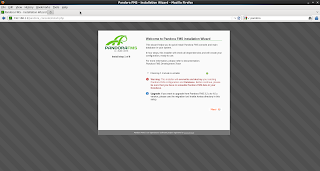















0 comentarios:
Publicar un comentario